Aktualisiert am 14/11/2025
Mit der Moovago Streckenfunktion können Sie Ihre Touren mit nur wenigen Klicks erstellen und abrufen.
Neben der Verwaltung Ihrer Touren ist Moovago darauf ausgerichtet, die kommerzielle Nachbereitung wieder in den Mittelpunkt Ihrer Tour zu stellen. Sie können Berichte, Aufgaben und Ereignisse für jeden Termin oder jede Etappe der Tour erstellen, um Ihre tägliche Arbeit effizienter und besser organisiert zu gestalten.
In diesem Tutorial sehen wir uns an, wie Sie die mobile app Moovago und die Funktion Touren auf Ihren Touren richtig nutzen können.
Eine Strecke vorbereiten oder eine gespeicherte Strecke öffnen
Um Parcours auf Ihrer Tour zu verwenden, benötigen Sie einen organisierten Parcours, der bereit ist, gestartet zu werden.
Wir empfehlen Ihnen, Ihre Tour im Voraus zu planen, damit Sie die Fahrzeit entsprechend Ihren Bedürfnissen und Ihrer Zeit einplanen können. Wenn Ihre Touren gut aufgezeichnet und auf dem neuesten Stand sind, wird es Ihnen auch leichter fallen, Ihre Kilometerkosten mit Moovago zu berechnen.
Wenn Sie Ihre Tour bereits vorbereitet und gespeichert haben, gehen Sie wie folgt vor, um sie zu finden und zu öffnen:
- Öffnen Sie das Fenster „Parcours“,
- Klicken Sie auf „Meine Strecken“ (früher „Gespeichert“),
- Klicken Sie auf die Schaltfläche „Bearbeiten“ unter dem Namen der Tour, die Sie durchführen möchten (Bleistiftsymbol auf blauem Hintergrund).
Sie werden sehen, dass Ihre Tour auf der Registerkarte „Erstellen“ geöffnet wird, mit einer Liste der Unternehmen, die Sie auf dieser Tour besuchen wollen. Wenn Ihnen diese Reihenfolge nicht sinnvoll erscheint, können Sie sie vor Beginn der Tour mit Hilfe des „=“ links neben jeder Zeile neu anordnen.
Wenn Sie Ihre Tour noch nicht vorbereitet haben, finden Sie die vollständige Anleitung in diesem Tutorial für Mobiltelefone oder in diesem Tutorial für das Web.
Öffnen Sie die Karteikarte des ersten Unternehmens, das Sie besuchen möchten
Klicken Sie im Fenster des Rundgangs auf den Namen des ersten Unternehmens, das Sie besuchen möchten.
Dies ermöglicht Ihnen einen schnellen Zugriff auf die Karteikarte des Unternehmens.
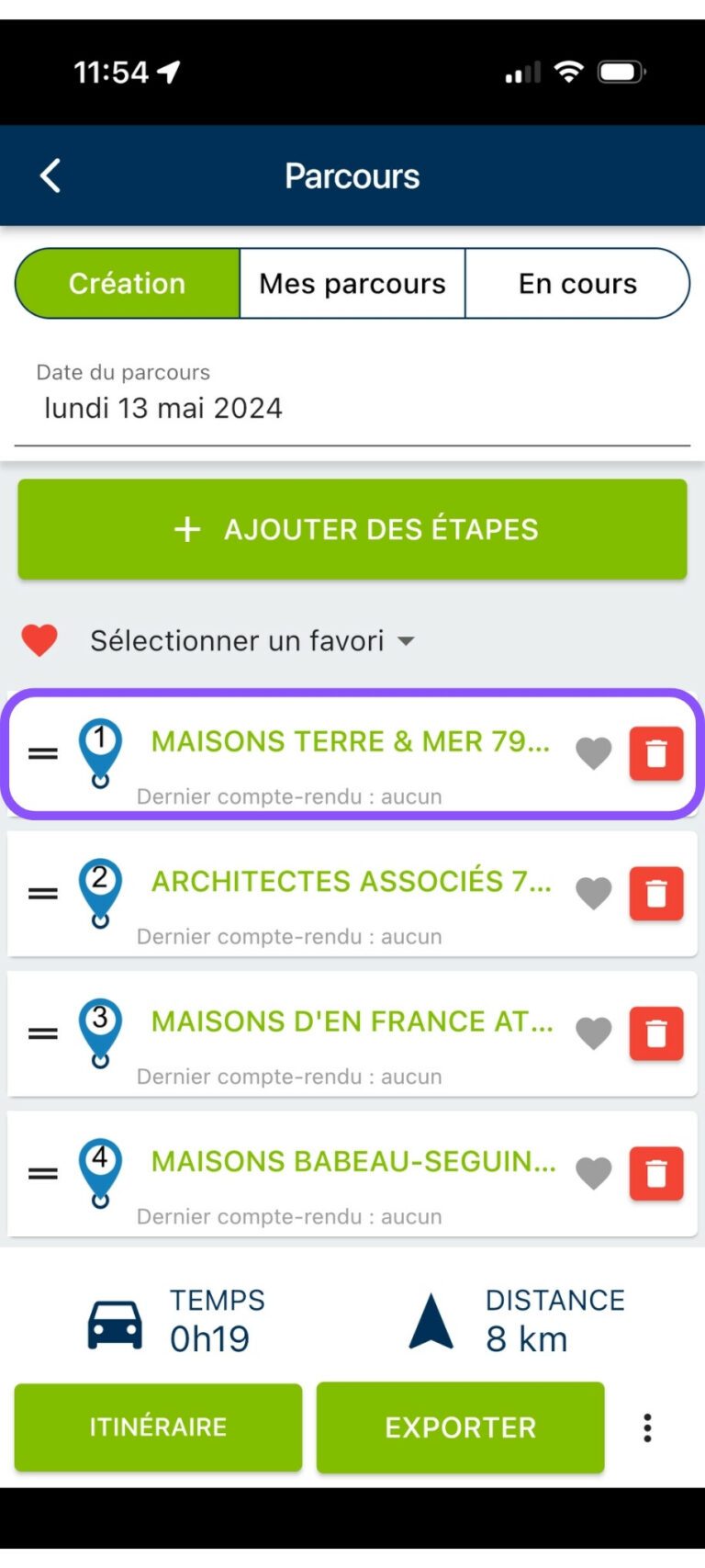
Starten Sie die Navigation mit Waze oder Maps.
In diesem Firmeneintrag klicken Sie auf die Schaltfläche „Navigieren zu“ unter dem Firmennamen. Sie werden dann gefragt, ob Sie Waze, Plans (Apple Maps), Google Maps oder Coyote verwenden möchten.
Wenn Sie auf einen der Vorschläge klicken, werden Sie zu der gewünschten App weitergeleitet . (Im Falle von Coyote wird das Ziel in die Zwischenablage kopiert. Sie müssen es in Coyote einfügen). Sie finden dann eine Route von Ihrem Standort zu diesem ersten Unternehmen. Diese Apps berücksichtigen den Verkehr in Echtzeit, um Ihre Route anzupassen und Ihnen so viel Zeit wie möglich zu sparen.
Achtung : Damit dies funktioniert, müssen Sie die gewählte app auf Ihrem Telefon installiert und die Geolokalisierung aktiviert haben.
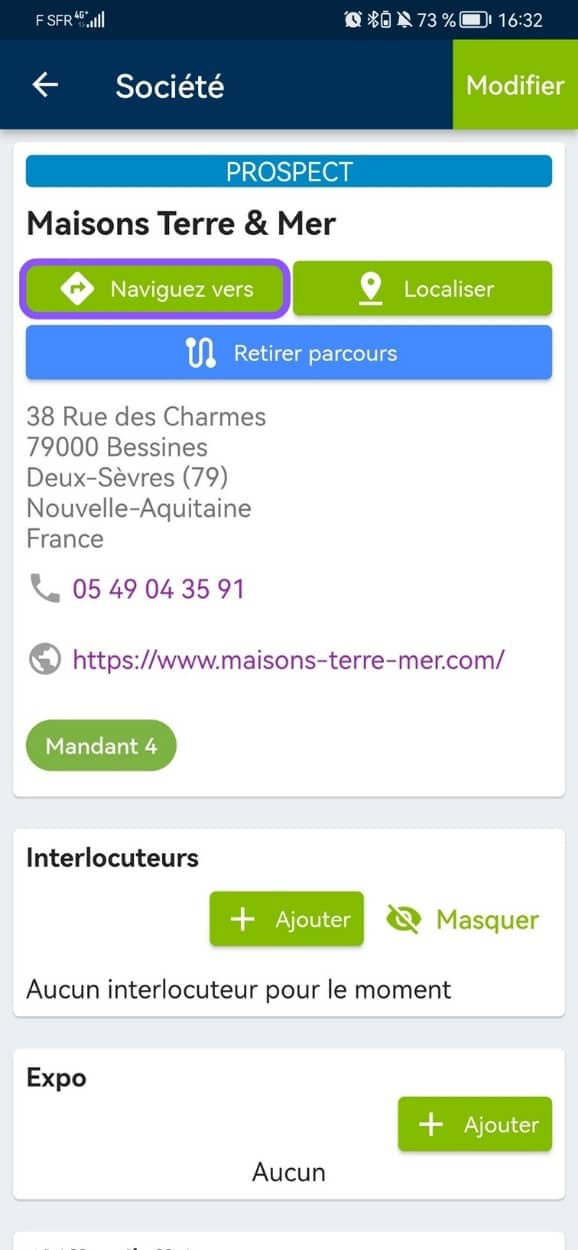
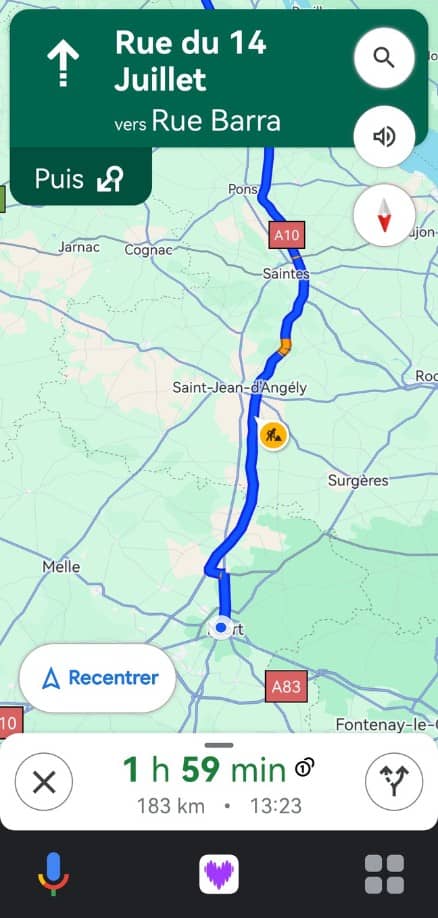
Nehmen Sie sich vor Ort die Zeit, den Verlauf der Überwachung zu überprüfen.
Wenn Sie dort sind, nehmen Sie sich, falls Sie es noch nicht getan haben, ein paar Minuten Zeit, um Ihren Termin vorzubereiten und die Karteikarte Ihres Kontakts durchzulesen.
Von dieser Schnittstelle aus können Sie schnell die neuesten Nachrichten und Informationen über dieses Unternehmen durchsuchen:
- Finden Sie den Namen des Kontakts, den Sie treffen müssen,
- Lesen Sie die letzten Protokolle, um sich an die Gespräche zu erinnern,
- Falls erforderlich, können Sie auch alle gespeicherten Dokumente abrufen,
- POS-Werkzeuge und wiederherzustellende Elemente,
- Die neuesten eingereichten Muster oder Demos,
- Laufende Fälle und ihr Status,
- Historische Umsatz erlöse für diesen Kunden / Interessenten,
- Die letzten Mahnungen und erledigten Aufgaben…
Führen Sie nach dem Termin Ihre kommerzielle Nachbereitung durch.
Am Ende Ihres Termins ist es an der Zeit, sich 5 Minuten Zeit für Ihre kommerzielle Nachbereitung zu nehmen.
Es mag Ihnen mühsam erscheinen, aber das Schreiben eines Protokolls und das Notieren von Aufgaben ist wichtig, um organisiert zu bleiben und Sie werden langfristig Zeit sparen!
Um die kommerzielle Nachbereitung schnell zu erledigen, gehen Sie zur Firmenkarte des Kunden, den Sie gerade gesehen haben (wenn Sie Moovago nicht geschlossen haben, sollten Sie immer noch auf dieser Seite sein). Wenn Sie in dieser Karteikarte nach unten scrollen, gelangen Sie zu den Abschnitten, die der kommerziellen Nachbereitung gewidmet sind.
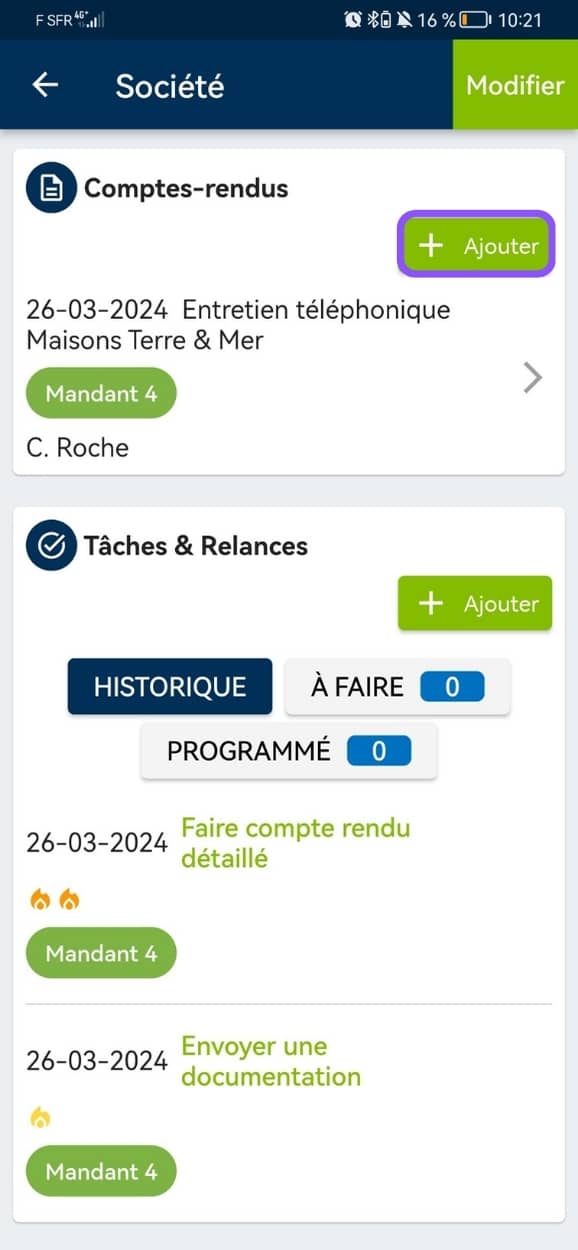
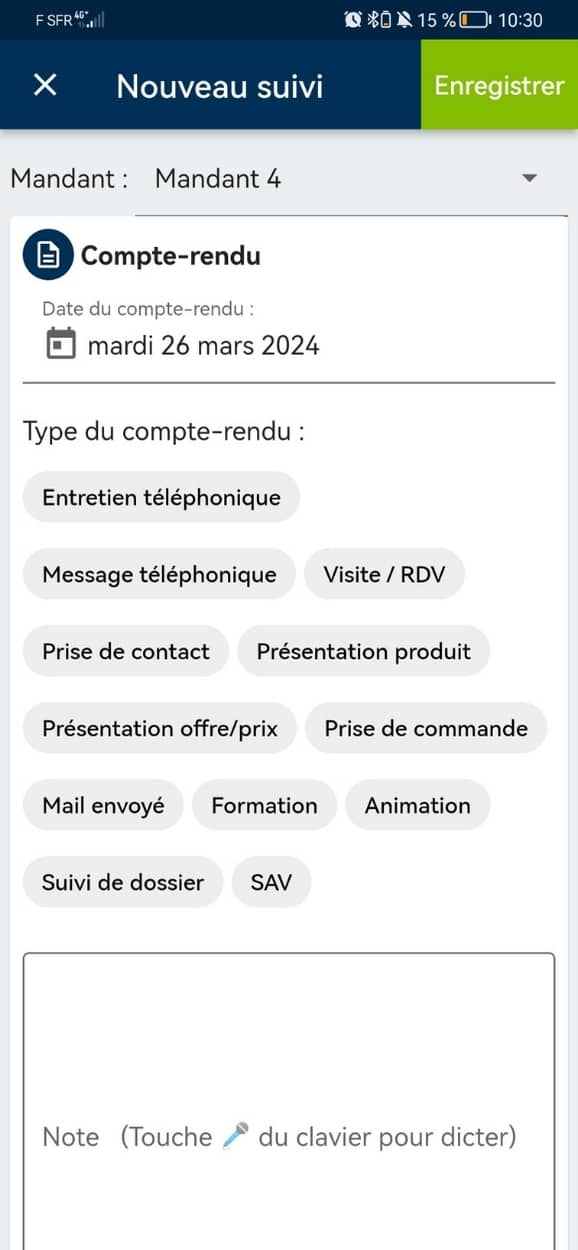
Auf dem angezeigten Bildschirm haben Sie die Möglichkeit, schnell eine Notiz zu machen:
- Eine Zusammenfassung Ihres Termins im Abschnitt „Bericht“, wobei Sie die Diktierfunktion Ihres Telefons verwenden können, wenn Sie noch mehr Zeit sparen möchten,
- Die nächsten auszuführenden Aufgaben: z.B. ein Angebot oder eine Dokumentation senden, eine Bestätigung oder eine Info per E-Mail senden, etc. Hinweis: Die standardmäßig vorgeschlagenen Aufgabenlisten können über Ihre Einstellungen angepasst werden.
- Nächste Mahnungen: Planen Sie, wann Sie Ihren Kunden erneut anschreiben müssen; notieren Sie, worüber.
- Bevorstehende Termine oder Ereignisse: Müssen Sie diesen Kontakt später noch einmal aufsuchen? Haben Sie einen anderen Termin?
Klicken Sie auf „Speichern“ in der oberen rechten Ecke des Bildschirms.
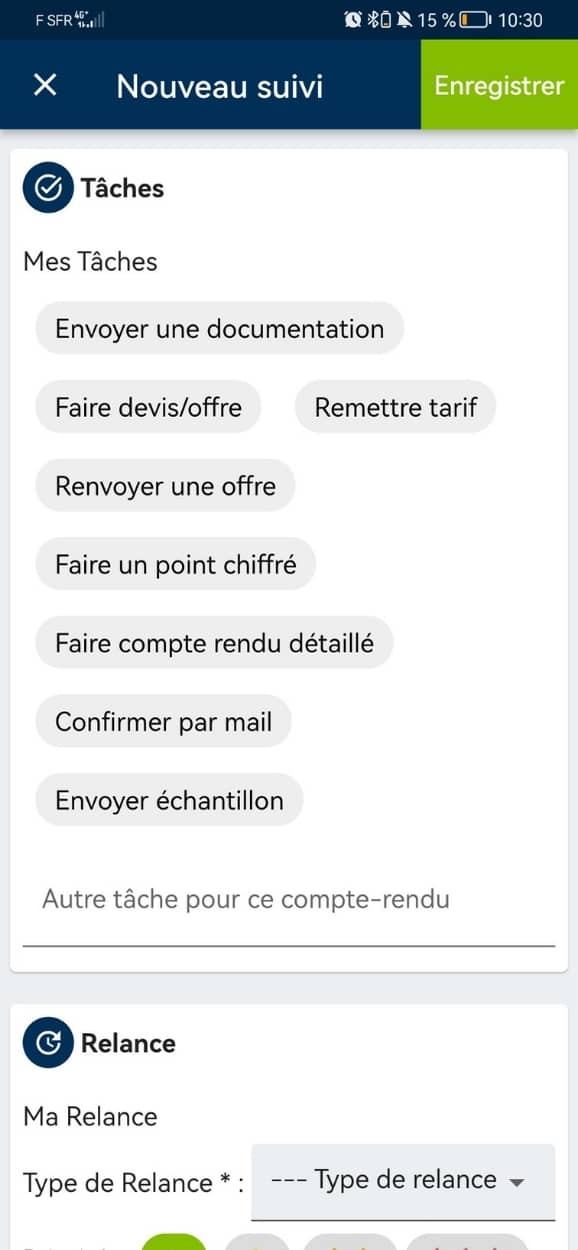
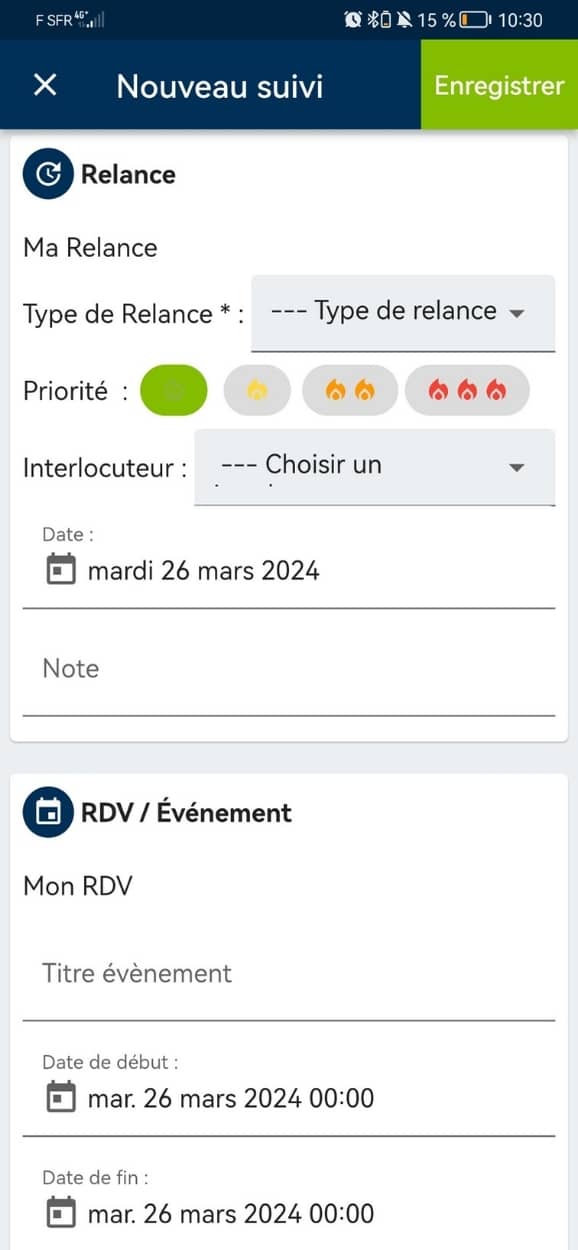
Wiederholen Sie diese Schritte für jede Etappe Ihrer Tour.
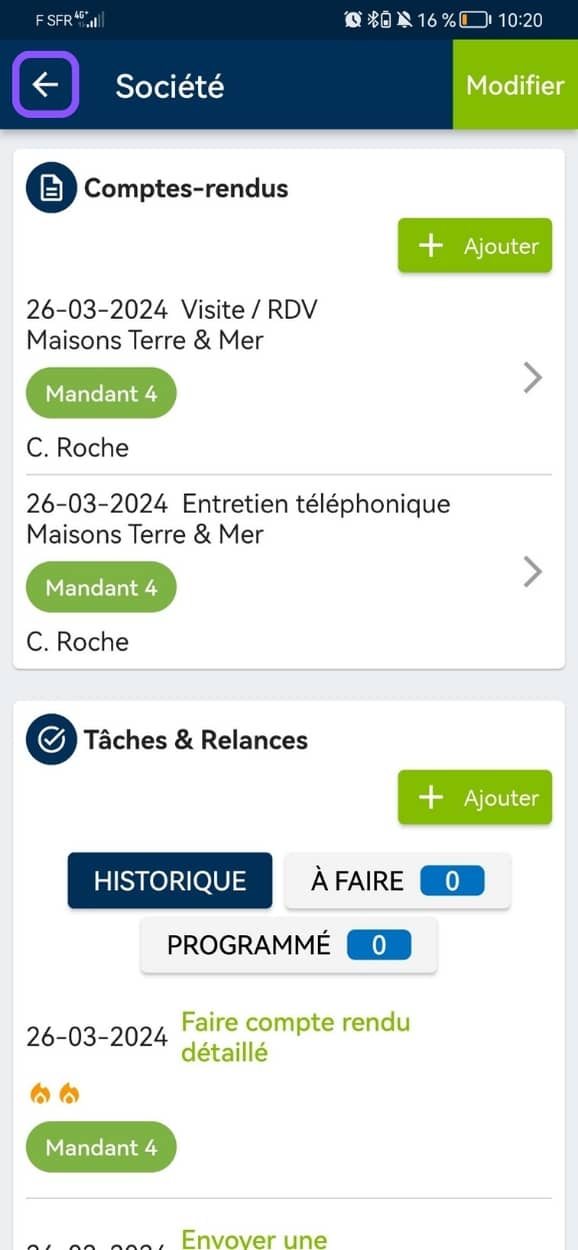
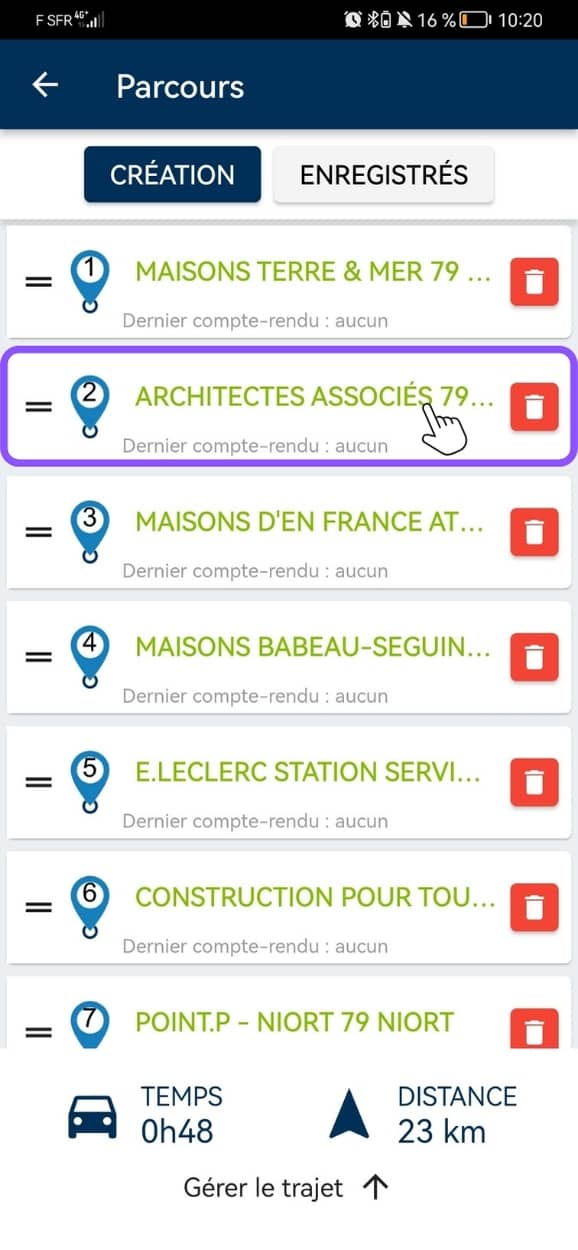
Ein weiterer Tipp: Was tun, wenn ein Termin abgesagt wird?
Wenn eine Ihrer Verabredungen unglücklicherweise im letzten Moment abgesagt wird, bietet Ihnen die Moovago-Karte Optionen, um produktiv zu bleiben.
Nutzen Sie die Zeit, die Ihnen zur Verfügung steht, um :
- Besuchen Sie Kunden oder Interessenten in der Nähe, indem Sie die grünen Markierungen (Kunden) oder blauen Markierungen (Interessenten) in der Nähe auf der Karte finden,
- Finden Sie die Aufgaben, die in der Nähe zu erledigen sind, indem Sie sich die roten Markierungen auf der Karte ansehen,
- Sie können physische Akquise betreiben und neue Interessenten in Ihrer Nähe ansprechen, indem Sie die Google-Suche nutzen, die in die Moovago-Karte integriert ist.
Denken Sie daran, die besuchten Einrichtungen der ursprünglich geplanten Route hinzuzufügen, um später die Berechnung der Kilometerkosten zu erleichtern!
